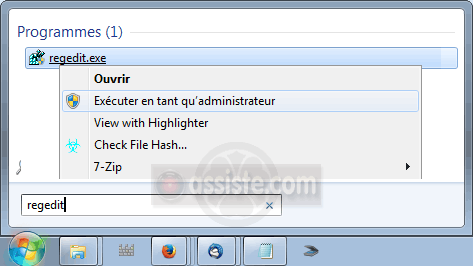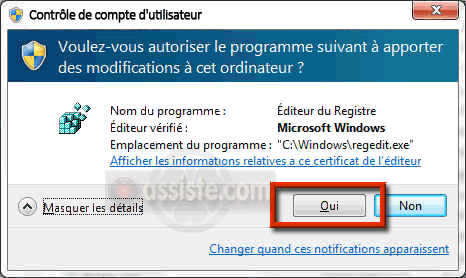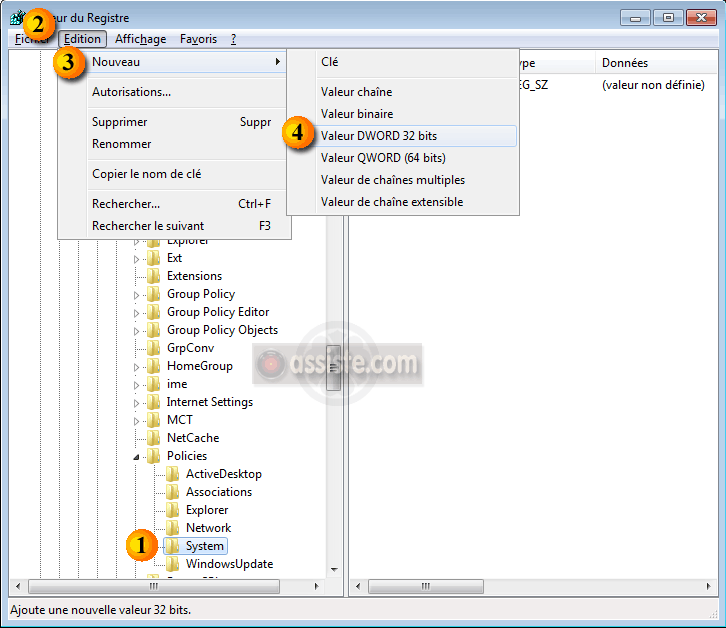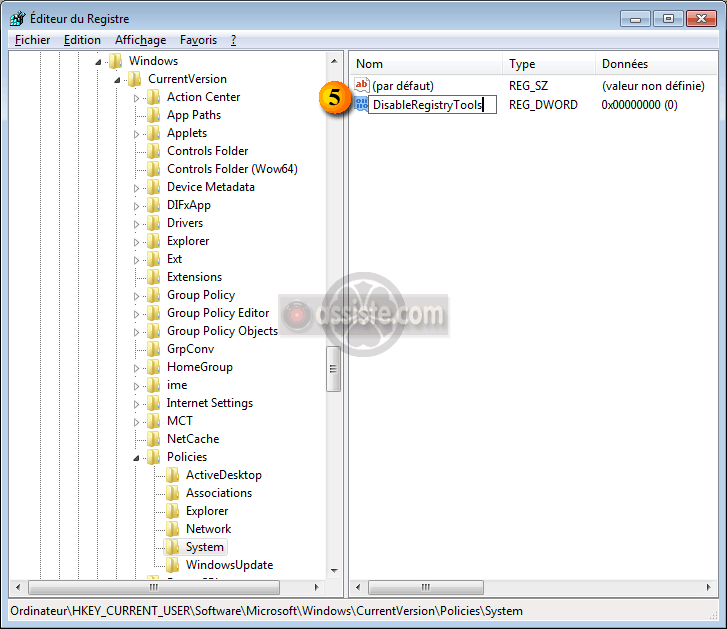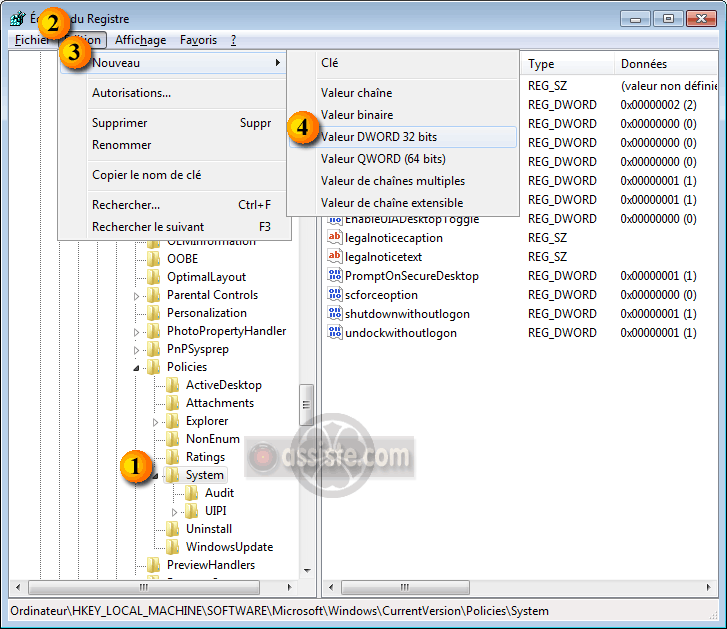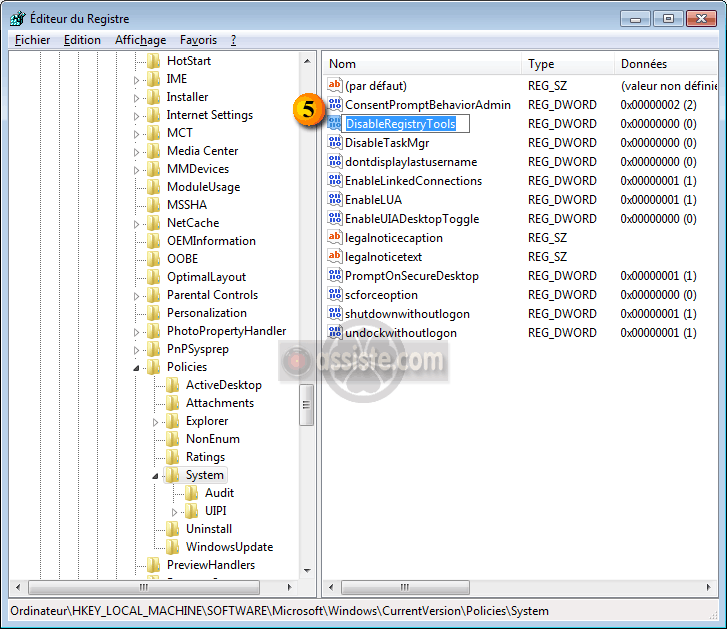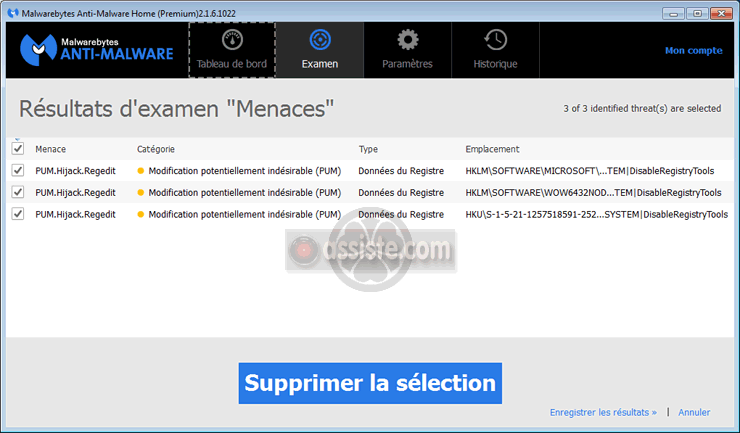Assiste News Dossiers Encyclopédie Comment Logithèque Alternathèque Crapthèque Outils Forum Boutique ? W TDF
Assiste.com
|
|
|
Interdire l'accès à Regedit et au Registre Windows
Pour des raison de sécurité d'usage d'un ordinateur sous Windows, par un utilisateur local ou depuis l'Internet, il est utile d'interdire l'accès au Registre Windows et à l'usage de l'outil regedit.exe.
 Interdire l'accès à Regedit et au Registre Windows
Interdire l'accès à Regedit et au Registre Windows
Attention
Vérifiez que vous disposez de gpedit.msc afin de pouvoir annuler ce qui suit sinon vous ne pourriez plus jamais revenir en arrière puisque vous n'aurez plus accès aux outils de manipulation du registre.
La possibilité de revenir en arrière passe par l'usage de gpedit.msc, or cet outil n'est disponible que dans les versions « professionnelle », « entreprise » et « utltimate » de Windows. Il n'est pas présent dans les versions « premium » ou « home » ou « starter ». Il existe une possibilité d'installer gpedit.msc dans les versions de Windows qui en sont dépourvues mais ce n'est pas légal (Microsoft ne le propose pas et ne parle pas de cette possibilité). Si vous souhaitez faire cette manipulation, installez gpedit.msc avant de bloquer les outils d'accès au Registre Windows.
La manière la plus simple de modifier le Registre Windows consiste à utiliser regedit.exe, un petit utilitaire faisant partie de Microsoft Windows. Regedit.exe est disponible dans tous les ordinateurs sous Windows. Il est accessible aux utilisateurs simples et aux administrateurs (avec des fenêtres plus ou moins ouvertes sur le contenu du registre, selon le niveau de privilèges de l'utilisateur).
Les manipulations peuvent se faire manuellement ou en faisant interpréter à regedit un fichier d'ordres dont le suffixe est .reg.
Donc :
- Un utilisateur, même sans être administrateur, peut modifier le Registre Windows, ce qui peut être problématique.
- Un cybercriminel peut faire pénétrer un fichier .reg et le faire exécuter afin de modifier le Registre Windows. Cette opération s'appelle un hijack. Si le cybercriminel arrive à pénétrer l'ordinateur alors que l'utilisateur a des privilèges d'administrateur, le cybercriminel bénéficie des mêmes privilèges, raison pour laquelle il faut toujours travailler sous un compte simple (il n'est d'aucune nécessité ni d'aucune utilité de disposer des privilèges les plus élevés, cela est même très dangereux).
Il faut donc interdire l'accès au programme regedit.exe mais ce n'est pas suffisant car il existe des dizaines de programmes gratuits, plus puissants que regedit. Il faut donc interdire l'accès au registre Windows lui-même. Seul l'administrateur pourra y avoir accès après une manipulation qu'il ne pourra exécuter qu'en s'identifiant en tant qu'administrateur.
Tout cela sous-entend que l'ordinateur n'est pas en libre accès et que les utilisateurs doivent s'identifier par un compte (voir l'article UAC).
Sous un compte administratif, cliquez sur le bouton démarrer et lancez regedit :
Demandez à l'utiliser avec vos privilèges d'administration
Acceptez la demande d'élévation de privilèges
Dans le panneau de gauche de regedit, descendre les hiérarchies jusqu'à la clé :HKEY_CURRENT_USER
Nous noterons désormais HKEY_CURRENT_USER par son abréviation HKCU.
Dans cette clé, vous devriez trouver une valeur appelée DisableRegistryTools qui doit se trouver actuellement à 0 (zéro). Il faut mettre cette valeur à 1 (un).
Si la valeur DisableRegistryTools n'existe pas, il faut la créer. Création :
Double cliquez sur la valeur DisableRegistryTools et la mettre à 1.
Validez (clic sur OK)
HKEY_LOCAL_MACHINE
Double cliquez sur la valeur DisableRegistryTools et la mettre à 1.
Validez (clic sur OK)
Il n'est désormais plus possible d'accéder au programme RegEdit
Fermez regdit.
Tentez de relancer regedit (il n'est pas nécessaire de redémarrer l'ordinateur).
Désormais, vous recevez un message d'avertissement bloquant (même si vous êtes administrateur et avez demandez l'exécution en mode administrateur).
Cette modification n'est pas courante et peut être provoquée par un Hijacker qui vous empêcherait ainsi de corriger / restaurer des modifications apportées à votre registre par un cybercriminel. Donc, Malwarebytes Anti-Malware vous le signale.
 Autoriser l'accès à Regedit et au Registre Windows
Autoriser l'accès à Regedit et au Registre Windows
18.06.2013 - 00h00 - Paris - (Assiste - Pierre Pinard) - Mise à jour de notre article antérieur (versions 1997-2007)
|
|
|